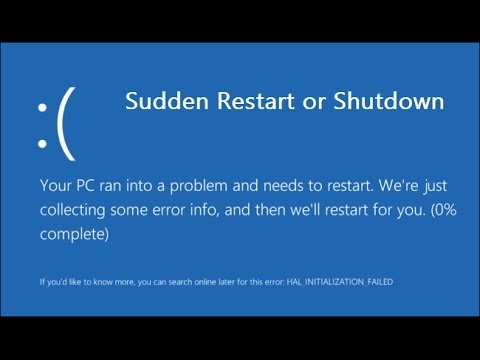სამწუხაროდ, მასთან მუშაობის თითქმის ყველა პროგრამა შეიძლება დაიწყოს არასწორად მუშაობისთვის. ეს ხშირად ხდება Google Chrome- ის ბრაუზერთან, რომელსაც შეუძლია რადიკალურად გამოიჩინოს რუხი ეკრანი, რომელიც არ გულისხმობს ვებ-ბრაუზერთან შემდგომ მუშაობას.
როდესაც Google Chrome ბრაუზერი აჩვენებს ნაცრისფერ ეკრანს, ბრაუზერი ვერ იარსებებს ბმულების მეშვეობით, ხოლო დანართებიც შეჩერდება. როგორც წესი, ეს პრობლემა ხდება ბრაუზერის პროცესების შეწყვეტის გამო. და თქვენ შეგიძლიათ ბრძოლა ნაცრისფერი ეკრანი რამდენიმე გზით.
როგორ ამოიღოთ რუხი ეკრანი Google Chrome- ის ბრაუზერში?
მეთოდი 1: გადატვირთეთ კომპიუტერი
როგორც ზემოთ აღინიშნა, ნაცრისფერი ეკრანის პრობლემა წარმოიქმნება Google Chrome პროცესების უმოქმედობის გამო.
როგორც წესი, უმეტეს შემთხვევაში, პრობლემა გადაწყდება კომპიუტერის გადატვირთვით. ამისათვის დააჭირეთ ღილაკს. "დაწყება"და შემდეგ წასვლა "გამორთვა" - "გადატვირთვა".

მეთოდი 2: გამორთვა ბროუზერი
თუ კომპიუტერთან ხელახლა ჩატვირთვა სასურველი ეფექტი არ მოგიყვანთ, უნდა გადააყენოთ ბრაუზერი.
მაგრამ სანამ თქვენს კომპიუტერში ან ანტივირუსული ვირუსის გამოყენება ვირუსებისგან სკანირებას საჭიროებს, მაგალითად, Dr.Web CureIt, როგორც წესი, როგორც წესი, ნაცრისფერი ეკრანის პრობლემა გამოწვეულია ვირუსების მიერ კომპიუტერზე.
და მხოლოდ მას შემდეგ, რაც სისტემა გაიწმინდა ვირუსებისგან, შეგიძლიათ გააგრძელოთ ბრაუზერის გადაყენება. უპირველეს ყოვლისა, ბრაუზერის კომპიუტერიდან ამოღება სჭირდება. ამ ეტაპზე, ჩვენ არ გვინდა ფოკუსირება, რადგან ადრე უნდა ვისაუბროთ იმაზე, თუ როგორ შეიძლება Google Chrome ბრაუზერის მთლიანად ამოღება კომპიუტერიდან.
აგრეთვე იხილე: როგორ ამოიღოთ Google Chrome თქვენი კომპიუტერიდან
და მხოლოდ მას შემდეგ, რაც ბრაუზერის მთლიანად ამოღებულ კომპიუტერიდან, შეგიძლიათ ჩამოტვირთოთ მას ჩამოტვირთვის საწყისი დეველოპერი ოფიციალურ ვებგვერდზე.
ჩამოტვირთეთ Google Chrome ბრაუზერი
მეთოდი 3: შეამოწმეთ ციფრი
თუ ბრაუზერი გამოჩნდება ნაცრისფერი ეკრანის დაუყოვნებლივი ინსტალაციის შემდეგ, შეიძლება მიუთითოს, რომ არასწორი ბრაუზერის ვერსია გაქვთ.
სამწუხაროდ, Google Chrome- ის ვებსაიტს შეუძლია შესთავაზოს ბრაუზერის ვერსია არასწორად განსაზღვრული ცოტა სიღრმეზე, რის გამოც ბრაუზერის კომპიუტერი არ იმუშავებს.
თუ არ იცი, რა სისულელეა თქვენს კომპიუტერში, შეგიძლიათ განსაზღვროთ შემდეგნაირად: გადადით მენიუში "პანელი"დააყენეთ ხედი რეჟიმი "მცირე ხატები", შემდეგ გახსნა განყოფილება "სისტემა".

ფანჯარაში, რომელიც იხსნება, იპოვეთ ელემენტი "სისტემის ტიპი", რომელიც გამოჩნდება თქვენი ოპერაციული სისტემის სიდიდე: 32 ან 64.
თუ ვერ ხედავთ ასეთ პუნქტს, მაშინ სავარაუდოდ თქვენი 32-ბიტიანი ოპერაციული სისტემის საწოლები.

ახლა თქვენ იცით თქვენი ოპერაციული სისტემის საწოლები, შეგიძლიათ ჩამოტვირთოთ ბრაუზერის ჩამოტვირთვის გვერდზე.
გთხოვთ გაითვალისწინოთ, რომ ნივთის ქვეშ "ჩამოტვირთეთ Chrome" სისტემა გამოჩნდება შემოთავაზებული ბრაუზერის ვერსიით. თუ ეს განსხვავდება თქვენი კომპიუტერის ციფრული სიმძლავრისგან, მაშინ კვლავ ქვემოთ მოყვანილი ხაზიდან დააჭირეთ ღილაკს "ჩამოტვირთეთ Chrome სხვა პლატფორმისთვის".

ფანჯარაში გამოჩნდება, შეგიძლიათ ჩამოტვირთოთ Google Chrome შესაბამისი სიღრმისეულით.

მეთოდი 4: გაუშვით ადმინისტრატორს
იშვიათ შემთხვევებში ბრაუზერი შეიძლება უარი თქვას ნაცრისფერ ეკრანზე მუშაობისას, თუ მას არ აქვს ადმინისტრატორის უფლებები მასთან მუშაობისთვის. ამ შემთხვევაში, უბრალოდ დაწკაპეთ Google Chrome მალსახმობი მარჯვენა მაუსის ღილაკით და ფანჯარაში გამოჩნდება "ადმინისტრატორის ფუნქციონირება".

მეთოდი 5: ბლოკირების პროცესი firewall
ზოგჯერ ანტივირუსული თქვენს კომპიუტერში დაინსტალირებულია ზოგიერთი Google Chrome პროცესი, როგორც მავნე, და შედეგად ბლოკავს მათ.
შეამოწმეთ ეს, გახსენით თქვენი ანტივირუსული მენიუ და დაინახავთ, თუ რომელი აპლიკაციები და პროცესები დაბლოკავს. თუ თქვენს ბრაუზერის სახელს სიაში ხედავთ, ეს ელემენტი უნდა დაემატოს იმ გამონაკლისების ჩამონათვალს, რომ ბრაუზერი მათ მომავალში არ გაუფრთხილდეს.
როგორც წესი, ეს არის მთავარი გზა, რომელიც საშუალებას გაძლევთ პრობლემის მოგვარება ნაცრისფერი ეკრანით Google Chrome- ის ბრაუზერში.